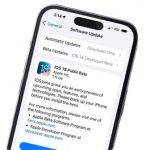Одной из особенностей iOS 15 стала функция под названием SharePlay. С ее помощью владельцы iPhone и iPad смогут делиться со всеми участниками вызова в FaceTime контентом из Apple TV, Музыки и других поддерживаемых приложений из App Store. Но что делать, если новая функция не работает? В этом материале рассмотрим несколько вариантов, которые помогут решить проблемы с SharePlay.

Важно отметить, что функция SharePlay появилась на iPhone и iPad только с обновлением iOS 15.1 и iPadOS 15.1. В более ранних версиях яблочной мобильной операционной системы ее нет.
Как включить SharePlay на iPhone и iPad
Чтобы включить новую функцию нужно:
- Перейти в Настройки –
- Найти пункт SharePlay.
- В открывшемся разделе активировать функцию SharePlay.
- Включить активацию SharePlay в приложениях Музыка и ТВ.
Как показывает практика, после этих манипуляций у большинства пользователей все проблемы с SharePlay пропадают.
Проверить, поддерживает ли приложение SharePlay
Также проблемы в работе SharePlay могут возникать из-за того, что отдельные приложения просто не поддерживают новую функцию. Пока не все разработчики еще успели «подружить» свои программы с новой опцией.
Сейчас список приложений с поддержкой SharePlay выглядит следующим образом:
- Apple Music
- Apple TV+
- Disney+
- Twitch
- LookUp
- Carrot Weather
- Showtime
- Night Sky
- Paramount+
- Kahoot!
- Vinyls
- Piano with Friends
- Moleskine Flow
- Moon FM
- Relax Melodies
- Doneit
Постепенно в него будут добавляться все новые и новые программы.
Также важно, чтобы у всех участников FaceTime-вызова была активная подписка в приложении, контент из которого планируется смотреть. В первую очередь это относится к различным видео-сервисам.
Проверить скорость подключения
Часто проблемы при звонках через FaceTime возникают из-за низкой скорости интерент-соединения. По этой причине может не работать и SharePlay. Проверить скорость можно через Speedtest. При проверке важно обращать внимание не только на общую скорость, но и на пинг.

В случае если скорость интернета ниже 8-10 Mbps в обе стороны, можно пойти несколькими путями:
- Перезагрузить роутер.
- Подойти ближе к Wi-Fi роутеру, уменьшив количество препятствий.
- Связаться с провайдером и узнать о наличии проблем.
Отключить и включить FaceTime
В ряде случаев новая иконка при разговоре через FaceTime может просто не нажиматься.

Иногда справиться с этой проблемой помогает отключение и включение FaceTime. Для этого нужно:
- Открыть Настройки – FaceTime
- Отключить
- Подождать несколько минут.
- Включить
Принудительно перезагрузить устройство
Как показывает практика, многие программные проблемы помогает решить перезагрузка. Причем лучше сразу делать «Hard Reset»
В зависимости от модели iPhone принудительную перезагрузку нужно делать разными способами.
- На iPhone 6s, iPhone 6s Plus или iPhone SE пользователям нужно нажать и удерживать вместе кнопку блокировки экрана и кнопку Home.
- На iPhone 7 и iPhone 7 Plus – нажать и удерживать кнопку уменьшения громкости и кнопку блокировки экрана.
- На iPhone SE 2020, iPhone 8, iPhone 8 Plus, iPhone X или новее нужно вначале нажать и отпустить кнопку увеличения громкости, затем нажать и отпустить кнопку уменьшения громкости, а после этого нажать и удерживать кнопку блокировки экрана.